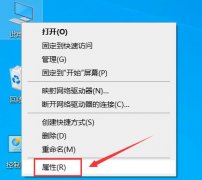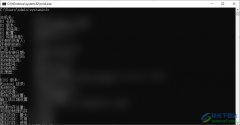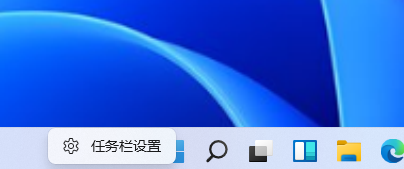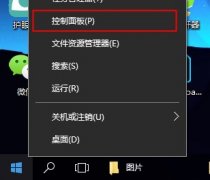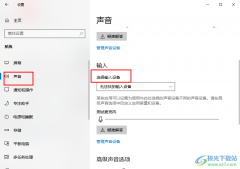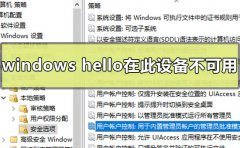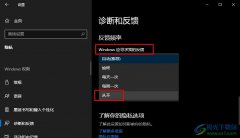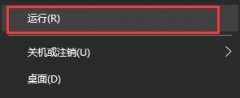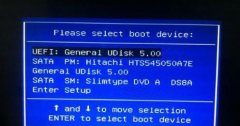我们在使用电脑的时候,多多少少都会遇到些网络相关的问题,这些问题会导致我们无法去正常的使用电脑,那么这些网络问题需要我们怎么去解决呢,快来看看详细的教程吧~
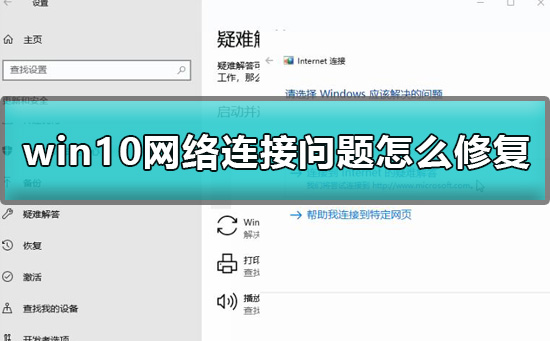

win10网络连接问题怎么修复详细教程:
一、执行以下操作来帮助你修复连接问题或缩小该问题的范围。
1.确保WLAN已经打开,点击【开始菜单】-【Windows设置】-【网络和Internet】-【WLAN】进行查看。
2.确保笔记本电脑物理WLAN开关已打开。(一般打开时,指示灯是亮着的状态)
3.关闭飞行模式:点击【开始菜单】-【Windows设置】-【网络和Internet】-【飞行模式】-【关闭】。(如果处于打开状态)
4.靠近路由器和接入点
5.连接手机4G网络:点击【开始菜单】-【Windows设置】-【网络和Internet】-【连接手机网络】
6.重启调制解调器(一般是Modem,猫)
7.确保您的路由器已设置广播网络名称:【连接以太网】-【进入无线路由器的后台】-【使用用户名和密码登录】,确保标记“启用SSID广播”,“无线SSID广播”
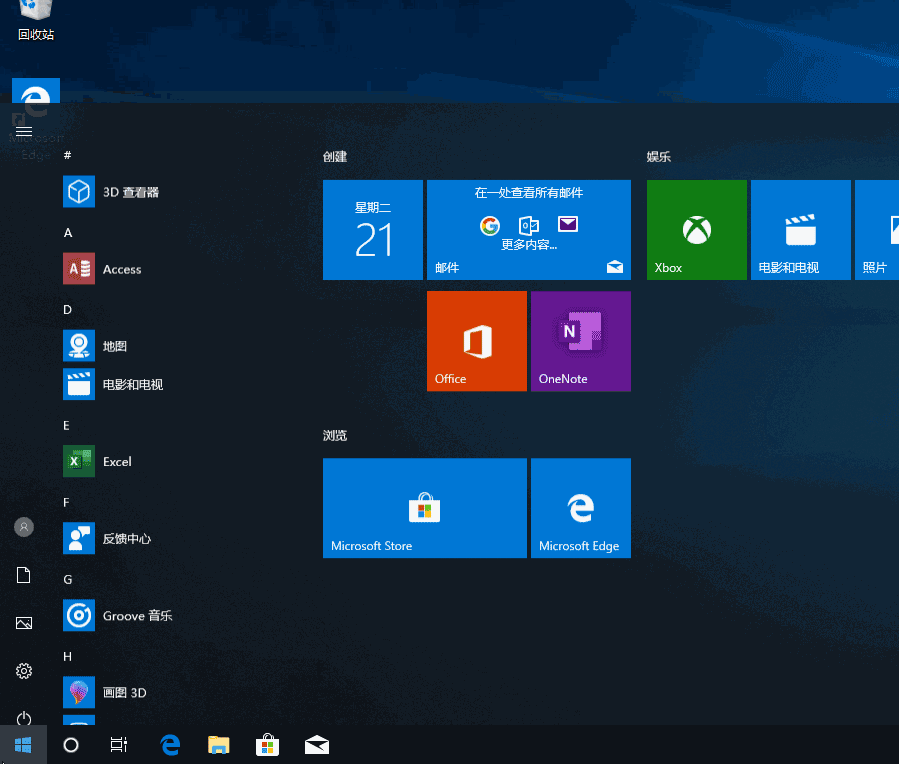
四、更新网络适配器驱动程序:
1.右键【开始菜单】-【设备管理器】-【网络适配器-】
2.展开后找到设备的【网络适配器】-【右键属性】-【更新驱动程序】-【自动搜索已更新的驱动程序软件】
3.根据提示进行操作,安装更新的驱动程序后,选择【开始菜单】-【电源】-【重启】,然后查看是否修复成功。
4.手动安装网络适配器驱动程序:右键【开始菜单】-【设备管理器】-【网络适配器】-【展开后找到设备的网络适配器】-【右键更新驱动程序】
5.浏览计算机以查找驱动程序软件-【浏览】-选择驱动程序文件的存储位置-【确定】-【下一步】
6.按照步骤安装驱动程序-【关闭】-安装更新的驱动程序后,选择【开始菜单】-【电源】-【重启】,然后查看是否修复成功。

七、卸载网络适配器驱动程序并重启:
1.右键【开始菜单】-【设备管理器】-【网络适配器】
2.展开后找到设备的【网络适配器】-【右键卸载设备】-【删除此设备的驱动程序软件】-【卸载】。
3.卸载驱动程序后,选择【开始菜单】-【电源】-【重启】。
4.电脑重启后,Windows将自动查找并安装网络适配器驱动程序。
相关文章:
win10显示无法连接网络却能上网
win10商店无法连接网络怎么办

以上就是电脑技术网 Tagxp.com为广大用户们提供的修复网络连接问题方法汇总了,希望能够帮助到广大的用户们,谢谢阅读~